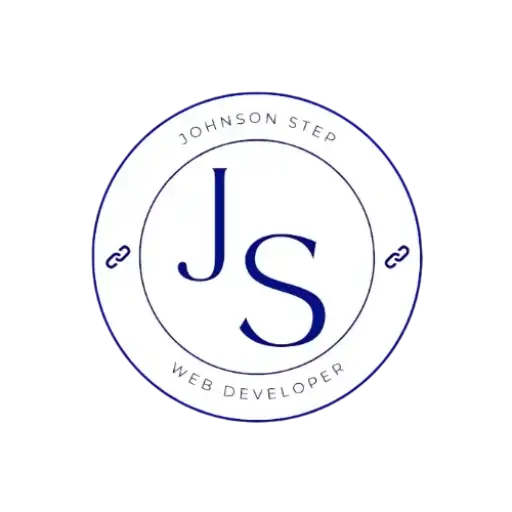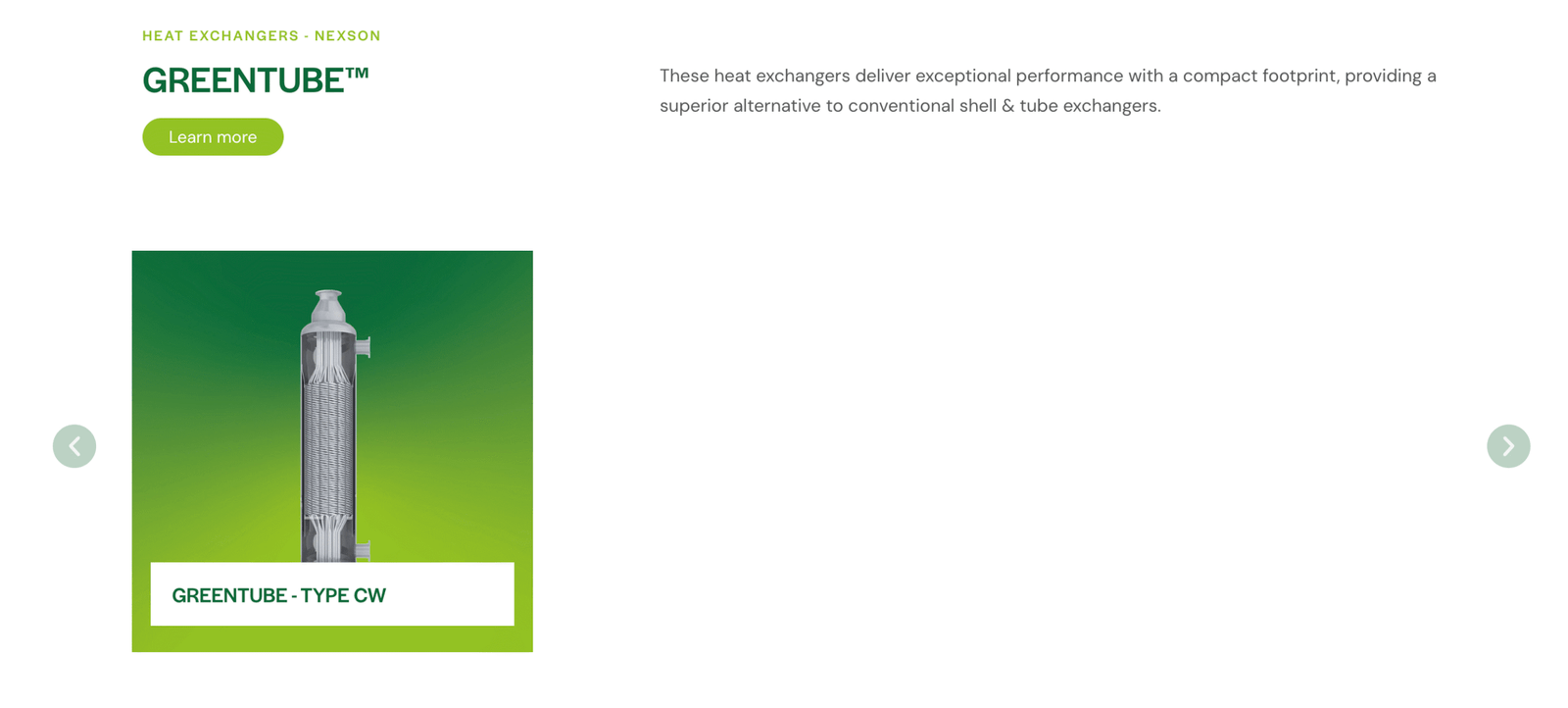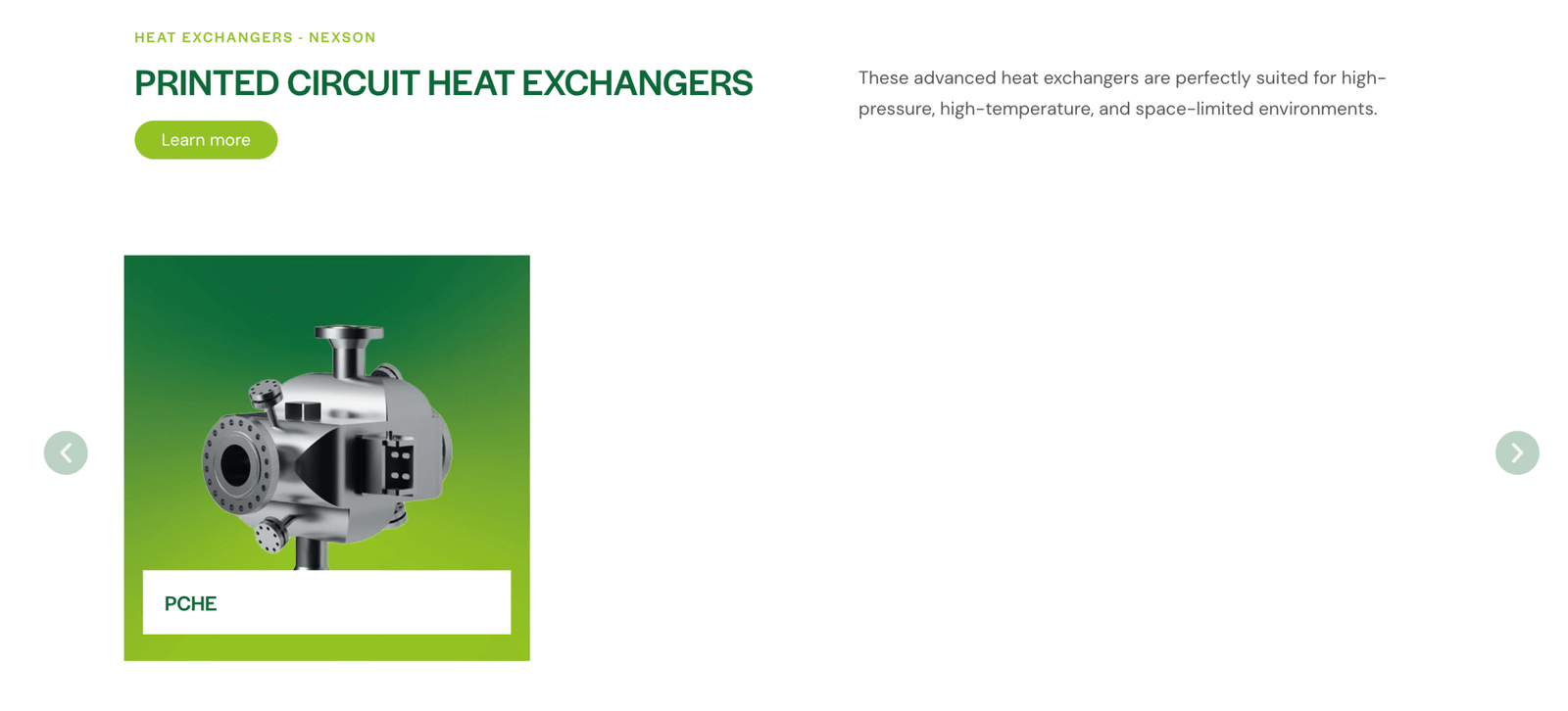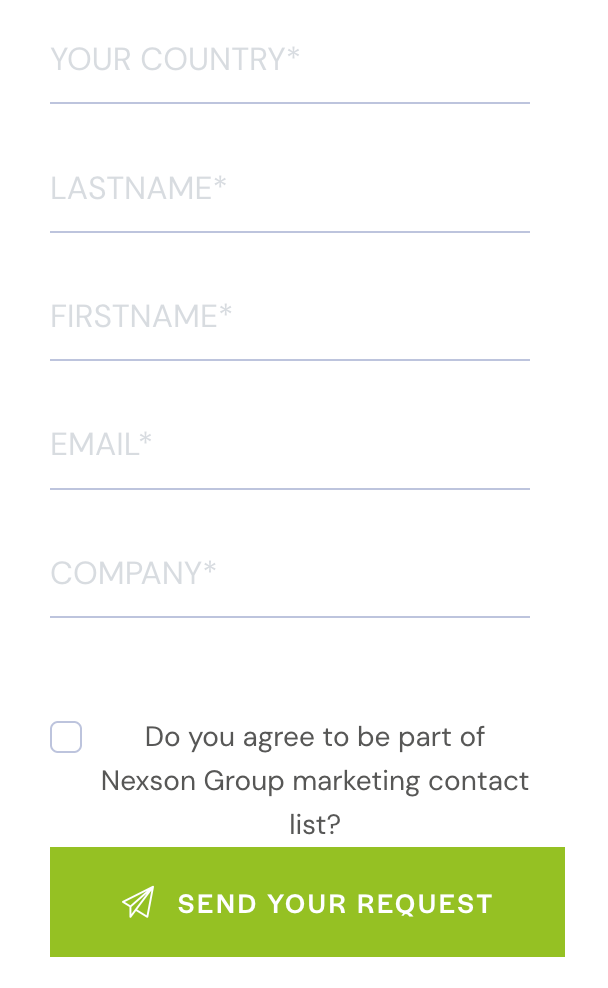Pages Produits
La section pages produits avait déjà était déjà créé par David, il y avait donc déjà une mise en page avec des exemples sur lesquels j’ai pu me baser pour rajouter certaines gammes de produits avec leurs brochures associer.
Conceptions des pages
Dans la page générale, je me suis donc basé sur les éléments que David avait déjà faits pour créer de nouvelles sections pour des produits qui n’avaient pas encore été ajoutés (Greentube, PCHE).
La structure générale des blocs reste assez similaire aux pages que j’avais créées, car nous nous étions mis d’accord sur ce point dès le départ du projet. Elle est composée du bloc « Titre » du thème que l’on utilise à tous les niveaux et qui nous est efficace pour permettre aux utilisateurs de se repérer dans leur position sur le site. Il y a également un paragraphe pour une rapide description de la gamme de produits, justifié en haut à droite du bloc. Enfin, nous retrouvons dans le portfolio les différents produits disponibles dans cette gamme, avec un lien direct vers l’espace de demande de brochure. Il y a aussi un lien vers la page de la gamme générale dans un bouton avec un fond vert (#95C123).
Pages produit général
La page générale de notre gamme de produits est conçue de la manière ci-contre. On y retrouve encore une fois beaucoup de blocs qui étaient présents sur les pages « Applications » que j’avais déjà réalisées.
Pour une vue plus détaillée des paramètres de tous les blocs, je vous invite donc à vous rendre sur la page regroupant toutes les missions réalisées.
Brochure précommande
Nous avons décidé de créer une page intermédiaire pour chaque produit avant que les utilisateurs puissent faire une demande de brochure. Cette page est composée d’un bloc titre du thème et du bloc « Horizontal Elementor ». Le bloc de gauche contient une image du produit, et celui de droite un texte de présentation ainsi que le lien vers le formulaire de demande.
Bloc Hero
Bloc colonne du thème :
La seule modification est qu’une vidéo YouTube sur la chaîne de l’entreprise a été insérer en contenu embarqué à la place l’image de fin de la colonne de gauche.
Bloc « titre » du thème
Bloc « Icône » du thème :
Pour ce nouveau bloc, nous avons désactivé l’effet slider et masquer l’icône pour avoir la mise en page souhaiter.
Bloc horizontal elementor :
Ce bloc a une direction vers la droite et il est composé de deux blocs à l’intérieur. Le premier possède une image et le second un titre (H3) et un paragraphe
Bloc portfolio industrie :
Ce bloc permet de regrouper toutes les industries dans la quel la gamme de produit est efficace.
Bloc horizontal elementor :
Bloc avec la même structure déjà expliquée précédemment, mais avec un lien en plus vers la page de nos services.
Bloc portfolio produit :
Ce bloc regroupe tous les échangeurs disponibles dans cette gamme de produit avec un lien direct vers la page de précommande de brochure.
Demande de brochure
Nous avons décidé de garder le même fonctionnement que sur notre ancien site pour les demandes de brochures. Les brochures ne sont pas des documents directement téléchargeables sur le site par l’utilisateur, mais il remplit un formulaire avec ses informations personnelles, dont son mail. Lorsqu’il soumet sa demande, il reçoit le document directement dans sa boîte mail.
Pour configurer cette fonctionnalité, je suis passé par le tableau de bord WordPress dans la section Contact, où j’ai pu créer de nouveaux formulaires. Dans cet espace, j’ai aussi pu configurer le mail que le client allait recevoir suite à cette demande, en personnalisant l’objet, le corps du message et bien sûr le fichier joint, où j’ai pu insérer la brochure que j’avais au préalable chargée dans les médias du site.
Concernant la page visible par les utilisateurs qui remplissent le formulaire, il s’agit du bloc Elementor « Code court » dans lequel j’ai pu entrer le code qui m’a été fourni à chaque fin de création de formulaire. Grâce à cette méthode, nous pouvons agrandir notre liste marketing lorsque les clients acceptent d’en faire partie.